I rientri sono molto utilizzati nelle lettere commerciali. Servono
per spostare il testo dal margine, cioè per iniziare a scrivere
un po’ più avanti o per fermarsi un po’ prima rispetto ai margini.
Non si devono confondere i rientri con i margini, infatti i rientri
valgono solo per alcuni paragrafi e sono costruiti rispetto ai margini,
mentre i margini si applicano all’intero documento e sono costruiti
rispetto ai bordi del foglio.
Ci sono tre tipi di rientri: sinistro, destro e di prima riga. Il rientro
sinistro sposta il testo più avanti rispetto al margine
sinistro. Il rientro destro sposta il testo più indietro
rispetto al margine destro. Il rientro di prima riga sposta il
testo più avanti del margine sinistro, ma solo le prime righe
di ogni paragrafo, cioè solo le righe dopo un INVIO.
Nella figura 01 sono rappresentati i simboli dei rientri sinistro e
prima riga, per distinguerli sono stati colorati in rosso: sono due
triangoli e un rettangolo. I comandi dei rientri si trovano sul righello
orizzontale, subito sotto le barre degli strumenti.

FIG. 01
Per applicare il rientro sinistro si deve selezionare il testo, portare
il puntatore del mouse sopra il rettangolo (la punta della freccia deve
essere esattamente dentro il rettangolo), cliccare e tenere premuto
il pulsante sinistro del mouse e trascinare sul righello il puntatore
del mouse. Si spostano contemporaneamente i due triangoli e il rettangolo.
Alla fine si rilascia il pulsante sinistro del mouse, nella posizione
in cui si vuole applicare il rientro sinistro.
ESEMPIO. Rientro sinistro.
Aprire un nuovo file e digitare il testo seguente:
Un mio amico di nome Paul ricevette un’automobile come regalo di
Natale da suo fratello. La vigilia di Natale, quando Paul uscì
dall’ufficio, un monello di strada stava girando attorno all’auto nuova
luccicante, ammirandola. “È sua questa macchina, signore?” domandò.
Paul annuì. “Me l’ha regalata mio fratello per Natale.” Il ragazzo
rimase sbalordito. “Vuole dire che suo fratello gliel’ha regalata e
a lei non è costata niente? Ragazzi, vorrei...” esitò.
Naturalmente paul sapeva che cosa avrebbe voluto. Avrebbe voluto avere
un fratello così. Ma quello che disse il ragazzo scosse Paul
fino ai talloni.
“Vorrei,” proseguì il ragazzo, “poter essere un fratello così.”
Selezionare tutto il testo e portare il puntatore del mouse sopra il
rettangolo del rientro sinistro, come mostrato nella figura 02.
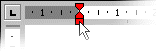
FIG. 02
Cliccare e tenere premuto il tasto sinistro del mouse, trascinare il
puntatore verso destra, fino ad arrivare in corrispondenza del numero
due e rilasciare il pulsante sinistro del mouse. Il risultato è
mostrato nella figura 03.
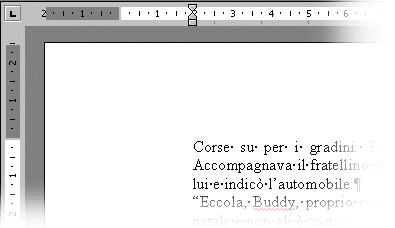
FIG. 03
Per applicare l’allineamento di prima riga si deve selezionare il testo,
portare il puntatore del mouse sopra il triangolino in alto (figura
04), cliccare e tenere premuto il pulsante sinistro del mouse e trascinare
sul righello. In questo caso viene preso solo il triangolo sopra, non
gli altri due oggetti.

FIG. 04
ESEMPIO. Rientro di prima riga.
Aprire un nuovo file e digitare il testo seguente:
Un mio amico di nome Paul ricevette un’automobile come regalo di
Natale da suo fratello. La vigilia di Natale, quando Paul uscì
dall’ufficio, un monello di strada stava girando attorno all’auto nuova
luccicante, ammirandola. “È sua questa macchina, signore?” domandò.
Paul annuì. “Me l’ha regalata mio fratello per Natale.” Il ragazzo
rimase sbalordito. “Vuole dire che suo fratello gliela ha regalata e
a lei non è costata niente? Ragazzi, vorrei...” esitò.
Naturalmente paul sapeva che cosa avrebbe voluto. Avrebbe voluto avere
un fratello così. Ma quello che disse il ragazzo scosse Paul
fino ai talloni.
“Vorrei,” proseguì il ragazzo, “poter essere un fratello così.”
Selezionare tutto il testo e portare il puntatore del mouse sopra il
triangolo in alto, cliccare e tenere premuto il tasto sinistro del mouse
e trascinare il puntatore verso destra fino al numero 1. Rilasciare
il tasto sinistro del mouse, il risultato si può vedere nella
figura 05.
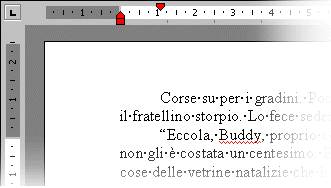
FIG. 05
Il rientro destro è molto più semplice, perché
ha un solo triangolo. Per applicare il rientro destro si deve selezionare
il testo, portare il puntatore del mouse sopra il triangolo (il rientro
destro si trova a destra sul righello, figura 06). A questo punto si
deve cliccare e tenere premuto il pulsante sinistro del mouse e trascinare
il puntatore verso sinistra, in corrispondenza della posizione in cui
si vuole far terminare il testo.

FIG. 06
Di seguito sono esposti due esempi che mostrano l’utilizzo del rientro
sinistro nelle lettere commerciali.
ESEMPIO. Indirizzo nelle lettere.
Aprire un nuovo file e digitare il testo della figura 07.
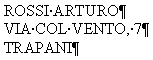
FIG. 07
Selezionare tutto il testo e applicare l’allineamento centrato, il
risultato si vede nella figura 08 (il testo è stato ingrandito).

FIG. 08
Non sempre si desidera questo effetto, di solito si vuole portare l’indirizzo
al centro del foglio, ma in modo che il testo inizi tutto nello stesso
punto. Selezionare tutto il testo e rimettere l’allineamento a sinistra.
Ora spostare verso il centro del foglio il rientro sinistro, prendendo
il rettangolo, il risultato si vede nella figura 09. Confrontare bene
le figura 08 e 09.

FIG. 09
ESEMPIO. Firme.
Se la firma è unica, è sufficiente utilizzare l’allineamento
a destra, se le firme sono più di una o sono “composte”, l’allineamento
a destra non va bene. Aprire un nuovo file e digitare la firma della
figura 10.
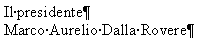
FIG. 10
Selezionare tutto il testo e applicare l’allineamento a destra, il
risultato è quello della figura 11.
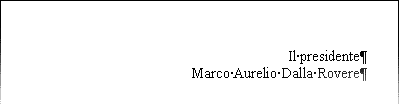
FIG. 11
Le due righe dovrebbero risultare centrate una con l’altra. Selezionare
il testo e riapplicare l’allineamento a sinistra. Per portare le firme
a destra e centrarle una rispetto all’altra si utilizzano due comandi:
l’allineamento e i rientri. Selezionare tutto il testo e applicare l’allineamento
centrato, in questo modo le righe risultato centrate non solo sul foglio,
ma anche una rispetto all’altra. Per portare le righe a destra si utilizza
il rientro di sinistra: selezionare il testo, portare il puntatore del
mouse sopra il rettangolo del rientro di sinistra e trascinare verso
destra finché le firme non arrivano a fine foglio. Il risultato
è quello della figura 12.
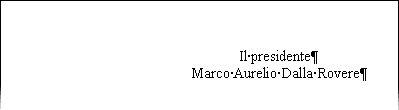
FIG. 12